Как составить планограмму выкладки товаров
Представлять товар покупателю необходимо не хаотично, а в соответствии с тщательно разработанной схемой — планограммой. На ней каждое изделие из выкладываемого ассортимента изображается подробно, с указанием точного места размещения. Планограмма предназначена для рационального управления торговым пространством, в котором реализуется продукция. Схема поможет увеличить воздействие продаваемой позиции на посетителя, объемы продаж, сформировать более тесные взаимоотношения между изделием и покупателем. Менеджер по рекламе и PR в ООО «Агро-Инвест» Олег Власов рассказал о принципах и правилах оставления планограммы.
Что такое планограмма в мерчендайзинге?
Планограмма — схема выкладки товара на стеллажах и витринах торговых точек, которая составляется на основе анализа требований поставщика товара, возможностей ритейлера и поведения покупателей. Выполняется вручную или с помощью компьютерных программ в виде изображений, чертежей, фотографий.
Цели составления планограммы
С помощью планограммы можно увеличить товарооборот в магазине и заработать на продаже выгодных мест поставщикам. Иногда заключается соглашение между поставщиком и торговой точкой, фиксирующее место продукции на прилавке.
Планограмма помогает:
- Корректировать выкладку продукции в торговых точках
- Контролировать наличие ассортимента конкретной торговой марки
- Регулировать занимаемую площадь под определенный товар
Количество потенциальных покупателей, их распределение по торговой площади определяет коэффициент важности торговых мест. Товары, которые пользуются повышенным спросом, занимают наиболее заметные позиции. Выкладка товара должна демонстрировать продукцию, облегчать ее поиск и выбор, а также создавать потребительские предпочтения. Рациональное размещение продаваемых позиций стимулирует поток покупателей.
Читайте также:
Принципы составления планограммы
При разработке планограммы придерживаются следующих принципов:
- Наглядность, визуальная привлекательность, опрятность, эстетичность. Товар должен быть доступен для обзора: посетитель потратит меньше времени на поиск необходимого продукта
- Разумное использование торговой площади и оборудования. Для каждого вида товара выделяют площадь, которая соответствует объему продаж продуктов. Максимальная площадь предназначается для рекламируемой и быстрореализуемой продукции
- Системность. Группирование взаимосвязанных продуктов в одном месте (чай расположить недалеко от конфет, хозяйственные товары — от витрины с посудой)
- Совместимость. Необходимо исключить отрицательное влияние товарного соседства: если кофе разместить рядом со специями, продукт приобретет посторонний запах или придаст его окружающим товарам
- Недалеко от продукции повышенного спроса размещаются импульсивно приобретаемые предметы.
 Рациональное чередование дорогостоящих и дешевых товаров увеличивает прибыль магазина, привлекает внимание к вещам с противоположными свойствами.
Рациональное чередование дорогостоящих и дешевых товаров увеличивает прибыль магазина, привлекает внимание к вещам с противоположными свойствами. - Достаточность — полная демонстрация продукции магазина
- Изделия должны располагаться на уровне глаз и вытянутой руки
Разработка планограммы осуществляется по правилам:
- Выстраивают шкалу популярности продукции. Рейтинг предпочтений покупателя можно вывести после анализа потребительского спроса
- Определяется количество стеллажей и полок, которые следует отвести под группу изделий
- Контролируется размещение ассортимента в соответствии с разработанной планограммой. Любые погрешности могут впоследствии способствовать падению уровня продаж
Мерчендайзеры или продавцы отвечают за правильность выкладки. Заведующие отделами и менеджеры регулярно проверяют соответствие размещения продукции в торговом зале с планограммой. Если не соблюдать требования поставщика, нарушить схему выкладки, поставщик имеет право отказаться от выплаты бонусного вознаграждения и дальнейшей поставки продукции в этот магазин.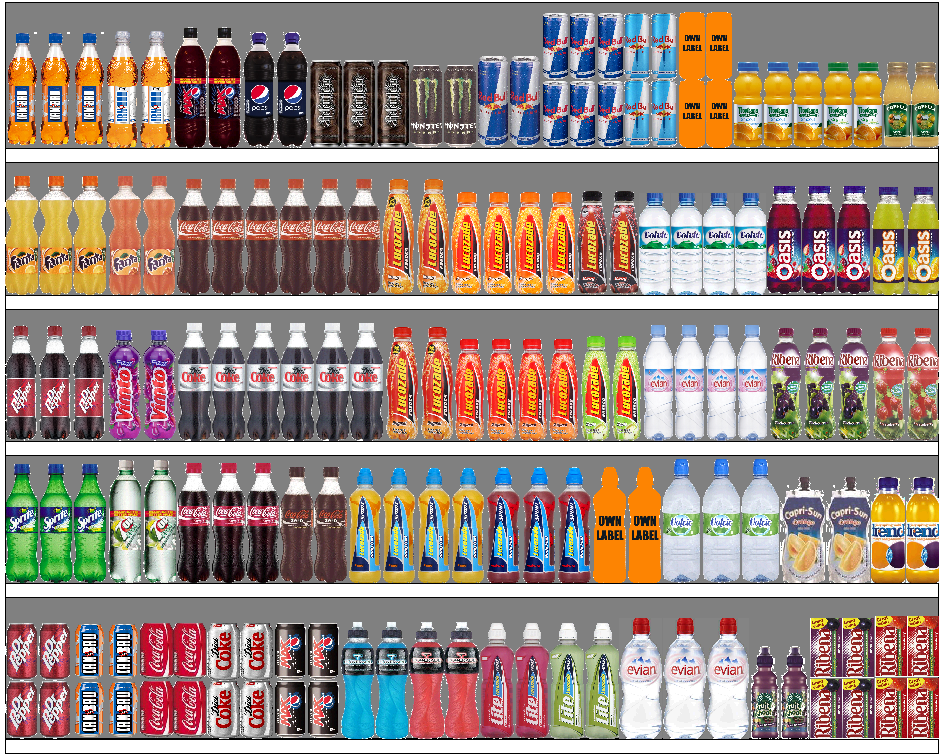
Выкладывают товары по вертикали, горизонтали, а также комбинируют расположение. При вертикальной выкладке однородная продукция выкладывается на полках по вертикали. Пример: одна вертикальная полоса представлена йогуртами, другая — творогом, затем сметаной, ряженкой. Покупатель лучше ориентируется при выборе позиции. Также изделия размещаются горизонтально, по всей длине оборудования. Пример:
- Одну полку занимают яблочные соки, вторую — другие соки
- На одной полке стоят соки, на второй вода
Другие единицы или ценники не должны закрывать информацию на упаковке. Главные товары размещаются в зоне видимости от входа.
Пошаговая инструкция составления планограммы
Полочное пространство на можно разделить на:
- собственное торговое оборудование, предоставляемое для сети (брендированные холодильники, торговые стойки и др.)
- полочное пространство сети
В первом случае вы можете делать что угодно и как угодно, в зависимости от своих целей. Если же рассматривать полочное пространство сети, то появляется проблема в виде занятости этого пространства конкурентами, а также сама сеть, которая в итоге и принимает решение о том, куда же все таки поставить ваш продукт. Поэтому в этом случае необходимо подойти к решению расположения продукта более детально.
Если же рассматривать полочное пространство сети, то появляется проблема в виде занятости этого пространства конкурентами, а также сама сеть, которая в итоге и принимает решение о том, куда же все таки поставить ваш продукт. Поэтому в этом случае необходимо подойти к решению расположения продукта более детально.
Чтобы определить наиболее оптимальное место для своего продукта, необходимо, чтобы у вас было понимание существующей планограммы, как она выглядит без вашего продукта. Для этого достаточно ее запросить у представителя торговой сети (что порой бывает невозможно) или просто сфотографировать вашу категорию продукта в ближайшем супермаркете. Данную фотографию перенести на компьютер и открыть в любом простейшем графическом редакторе (например Power Point). Далее взять фотографию вашего продукта и перенести на планограмму. Пробуйте ставить ваш продукт в разные места, руководствуясь визуальным восприятием (например: рядом не должно быть похожего или сливающегося продукта, если конечно вы специально не преследуете эту цель), обращайте внимание на основных конкурентов, не размещайте продукт на краю полки.
Видео как составить планограмму:
У разных компаний схемы могут отличаться, но всех их объединяет общий принцип построения:
- Для составления эффективной схемы требуется разработанная концепция одной полки и всей торговой точки. Определяют вид выкладки продукции и место ее расположения (прилавки, стенды, полки, корзины и другие места и способы). Товар должен быть заметным, привлекать внимание, заинтересовывать, упрощать поиск покупателю
- После разработки ключевых пунктов начинают прорисовывать схему. На ней изображают торговое оборудование (отдел и каждую полку в нем). Отражают продукцию, учитывая размер, цвет, форму. Детальная прорисовка позволит сотрудникам магазина быстрее и легче ориентироваться в планограмме
- Вводят условные обозначения каждого изделия для облегчения его выкладки
- Планограмму одобряет руководство
В некоторых случаях поставщик предоставляет свою планограмму.
Программы для создания планограмм
Существует множество программ для составления схем выкладки продукции:
- Retail Shelf Planner
- Shelf Logic
- Planogram.Online
- Excel
- Power Point
- Любые графические редакторы
Все эти программы помогут создать эффективные схемы, оптимизировать выкладку и пространство, сократить количество ошибок при выкладке. Они сформируют справочник торгового оборудования, рассчитают оборот полки, обеспечат визуальную схему выкладки позиций.
Примеры планограмм
Рассмотрим, как составить планограмму для продуктового магазина.
- Составить по изделиям одной категории («бакалея», «молочные продукты») рейтинг продаж, разбить по группам: творог, кефир, соль, мука, йогурт и прочие
- Определить для каждой группы единиц долю в товарообороте, принять категорию за 100%, при этом молоко может составлять 40%, а остальные категории (творог, масло, сметана или кисломолочная продукция) по 10-20%
- Учитывая эти данные, продукты распределяются в соответствии с долей в товарообороте.
 Для молока необходимо выделять больше всего стеллажей (4, если в магазине их всего 10). Для остальных по 1-2.
Для молока необходимо выделять больше всего стеллажей (4, если в магазине их всего 10). Для остальных по 1-2.
Доля наиболее прибыльных изделий увеличивается. Под них выделяется больше пространства. Если котлеты занимают квадратный метр пространства и принесли в этом месяце прибыли в два раза больше, чем блинчики, которые занимают столько же места, то площадь размещения блинчиков сокращается в пользу котлет. Место для котлет увеличивают до 1,5 квадратных метров. Увеличение площади может способствовать росту продажи котлет.
По тому же принципу составляются схемы для товаров других категорий.
Отдел пива
Возьмем пример пива и брендированных холодильников. Планограмма достаточна проста и включает 3 основных зоны:
- На нижних полках размещается продукт низкой ценовой категории.
- На уровне глаз или около — это марки массового спроса. То, что генерирует основные продажи. Продукт в этой зоне будет уходить максимально быстро.
- Выше уровня глаз — премиум сегмент.

Пекарня
Хлебобулочные изделия группируются по видам, сортам: отдельно чёрный, белый, хлеб без дрожжей, с добавками, цельнозерновой, булки для сэндвичей, выпечка несладкая, сладкая, десерты, пирожные, торты. Продукты длительного хранения размещают отдельно.
Кондитерскую продукцию выкладывают по видам и сортам на внутренних прилавках. В ящики и шкафы около стен высыпаются конфеты. Для тортов и пирожных с кремом выделяют достаточно места в холодильнике.
Продукты с самых нижних и самых верхних полок продаются плохо. Полка на уровне глаз — оптимальный вариант. Ближе к покупателю располагается продукт, у которого заканчивается срок годности.
Мебельный салон
Мебель размещают так, чтобы посетители могли рассмотреть гарнитуру и отдельные товары. Крупные магазины оформляют интерьеры квартир с демонстрацией наборов мебели. Для привлечения внимания и создания уюта кухонная мебель оформляется с помощью разнообразных элементов декора: бокалов, тарелок и других предметов.
Дешевая и дорогая продукция разделяются. Дешевую располагают ближе к входу. На входе цену особенно хорошо видно, мебель могут быстрее купить. На виду ставят самые яркие товары.
Мебель для гостиных, спален, кабинета разделяют. Можно раз в две недели перемещать продукцию по залу. На видные места ставится слабо продаваемая мебель. Если покупатель пришел еще раз, он может заметить то, чего не замечал раньше.
Строительный магазин
Продукция разделяется на крупногабаритную, товары средних размеров, мелкоштучные изделия. Взаимосвязанные группы располагаются рядом (гвозди, шурупы недалеко от инструментов, удлинителей).
Сухие смеси выкладываются на стеллажи вертикальными блоками. На нижних полках размещаются самые тяжелые упаковки. Крепежные элементы группируются по виду (саморезы, дюбеля), назначению (для окон), размеру. Также не лишние в торговых залах информационные материалы.
От пояса и выше выкладывают оборудование и инструменты. Штучные товары располагаются в прикассовой зоне на стеллажах. Для обоев предназначаются стенды. Покупателю дают возможность самостоятельно развернуть рулон и осмотреть его. На схеме отображается цветовая гамма обоев, их тип, материал.
Для обоев предназначаются стенды. Покупателю дают возможность самостоятельно развернуть рулон и осмотреть его. На схеме отображается цветовая гамма обоев, их тип, материал.
Склад
Территорию склада визуально нужно разделить на зоны. Стеллажи, секции, полки оснащаются табличками. По подробной схеме сотрудник найдет товар по названию и адресу. Продукцию размещают по принципу «ближе спрос — ближе к выдаче».
В схеме отмечаются зоны длительного хранения и краткосрочного. Изделия, которые пользуются невысоким спросом, размещаются на участках длительного хранения.
Стратегия рационально расставленного товара должна быть продумана до мелочей. Цель планограммы: увеличивать товарооборот, повышать реализацию продукции, улучшать поток потенциальных покупателей, усиливать конкурентоспособность для товаров той же категории других производителей. Благодаря тщательно разработанной планограмме вырастет объем продаж, а время, затраченное на поиск необходимого товара, сократится.
Предлагаю делиться в комментариях планограммами, которые получились у вас.
Понравилась статья? Подписывайтесь на нас ВКонтакте:Эффективное построение планограмм
Все материалы защищены авторским правом Trade Help
08.02.2012Эффективное построение планограмм
1. Как правильно построить планограмму, чтобы она была действительно эффективной?
Шаг 1. Прежде всего — это создание общего концепта магазина, отдела, стеллажа в зависимости от поставленной задачи. Например, поставлена задача построить планограмму отдела «Посуда. Питьевое стекло». Мы планируем, что отдел начнется от невысоких стопок и далее перейдет к более крупным бокалам, далее кувшины и графины из стекла. По вертикали питьевое стекло будет представлено по назначению: для воды, для коньяка, для мартини, для вина, для шампанского и так далее. По горизонтали будут представлены различные коллекции.
Шаг 2. Приступаем к прорисовке планограмм.
Приступаем к прорисовке планограмм.
2.1. Прорисовывается оборудование, которое используется в данном торговом объекте.
2.2. На схематичных стеллажах расставляем условные товары с учетом правил мерчандайзинга. Чем реальнее (например: форма, цвет и размер товара) и подробнее (например: штрих-код, наименование, поставщик) будет отображен товар, тем понятнее будет мерчандайзерам выкладывать товар на полки.
2.3. Составление таблицы условных обозначений.
Шаг 3. Планограммы согласовываются и утверждаются руководством.
Шаг 4. Планограммы передаются в магазин, отдел для непосредственной выкладки товара.
Шаг 5. После выкладки товаров и начала работы магазина, отдела составляется Отчет эффективности использования торговой площади под торговым оборудования. В цели которого входит определение величины оборота (дохода) с 1 м2 площади под торговым оборудованием за определенный период (например месяц, полгода и так далее). Данный отчет несет сравнительный характер между секциями (отделами), группами товаров и в различные периоды и является основой для принятия решения повнесению корректировок в кросс-мерчендайзинг, изменению товарных групп и мерчендайзингу товарных позиций, а следовательно и внесение поправок в планограммы.
Данный отчет несет сравнительный характер между секциями (отделами), группами товаров и в различные периоды и является основой для принятия решения повнесению корректировок в кросс-мерчендайзинг, изменению товарных групп и мерчендайзингу товарных позиций, а следовательно и внесение поправок в планограммы.
2. Кем и как контролируется на полке соблюдение схемы планограммы?
За непосредственным поддержанием соответствия содержимого полки схемам планограмм отвечают мерчандайзеры либо продавцы магазина, в зависимости от штатного расписания.
Постоянный контроль за соблюдением схем планограмм осуществляют заведующие секций внутри магазина либо менеджеры зала.
3. Где и кому целесообразно использовать планограммы, чтобы выгоды и прибыль были выше затрат, как трудовых, так и денежных? (в киоске ведь они, по всей видимости, не нужны, а в супермаркете без них не обойтись).
Планограммы целесообразно использовать в любых точках продаж будь то киоск либо супермаркет. Если отсутствует какая-либо система выкладки товара на торговой точке, то продавец с невысокой квалификацией с большей вероятностью выложит товар «как получится», в результате некоторый товар может оказаться недоступным взору покупателя, да и сам продавец может не сразу его найти.
Если отсутствует какая-либо система выкладки товара на торговой точке, то продавец с невысокой квалификацией с большей вероятностью выложит товар «как получится», в результате некоторый товар может оказаться недоступным взору покупателя, да и сам продавец может не сразу его найти.
4. Приведите примеры, цифры (любую статистику), когда использование планограмм приносило торговцам ощутимый результат.
Использование планограмм может увеличить прибыль от 10% до 25%, в зависимости от ситуации на торговой точке до использования планограмм.
Пример простейших планограмм которые создаются в программе Excel:
Пример более сложных планограмм, создаваемых в программе AutoCAD:
Пример результатов выкладки:
Виды выкладки товара согласно планограмме
- org/Breadcrumb»>Статьи
- Виды выкладки товара согласно планограмме
Зачастую покупатели в магазине приобретают больше, чем планировали изначально. И это яркий пример эффективной работы мерчендайзеров. Разнообразные товары на стеллажах магазинов занимают свои места абсолютно не случайно. Вся выкладка товара происходит не хаотично, а согласно планограмме.
Планограмма – это схематичный план размещения товара на полках и витринах в магазине. Она составляется после тщательного анализа популярности и продаваемости той или иной продукции. При использовании планограммы успешно решаются такие задачи:
- корректирование расположения продукции в магазине;
- контролирование наличия товарной линейки конкретного производителя;
- регулировка площади, отводимой под какую-либо продукцию.
Виды планограмм выкладки товаров:
1. Корпоративная. Применяется для объединения продукции одного производителя в одном месте, тем самым обеспечивая привлекательность товара. Также увеличивается время, которое покупатели проведут около данного стенда.
Корпоративная. Применяется для объединения продукции одного производителя в одном месте, тем самым обеспечивая привлекательность товара. Также увеличивается время, которое покупатели проведут около данного стенда.
2. Дисплейная. Это отдельная стойка или стенд, часто в цветах фирмы, не привязанная к месту продажи основного товара.
3. Горизонтальная и вертикальная выкладки. Считаются стандартными, с четким прослеживанием рядов по вертикали и горизонтали. Способствуют ориентации покупателей среди разнообразия представленной продукции.
4. Напольная. Используются паллеты, поддоны, корзины для дополнительного размещения товара вне полок.
Компания «Salegroup» предлагает свои услуги в деле маркетингового продвижения торговых компаний.
Профессиональная команда мерчендайзеров, каждый из которых обладает необходимым опытом работы, наладит маркетинговую работу организации и будет контролировать рабочие процессы в конкретной торговой точке.
Сотрудничать с нами выгодно!
Выкладка продукта по планограмме товара
- Услуги
- Выкладка продукта по планограмме
Планограмма товара – это план размещения определенных товаров на полках магазина по неким показателям. Показателями могут быть размер, цвет или ассортимент продукции. Обслуживанием в данном вопросе занимается компания «Salegroup».
Выкладка продукта по планограмме предусматривает пожелание клиентов магазина, условия поставщиков и возможности реализации продукта. Для работников торгового центра она дает возможность быстро выложить товар по полкам, привлечь покупателей к новым поступлениям, пополнить ассортимент. И все манипуляции должны соответствовать утвержденной схеме. Целью планограммы выкладки товара для покупателей является ориентация в новом магазине.
И все манипуляции должны соответствовать утвержденной схеме. Целью планограммы выкладки товара для покупателей является ориентация в новом магазине.
Основные правила при составлении планограммы
В каждом магазине планограмма товара индивидуальная, перед применением одобряется руководством торговой точки. Но обязательно должны быть учтены основные правила:
- Товары, которые рекламируются или быстрее всего пользуются спросом, размещаются на большей площади.
- Также товары этой категории помещаются в более заметной и доступной части здания.
- Ставить рядом товары, связанные между собой (стиральный порошок и кондиционер для белья).
- Рядом с часто употребляемыми товарами нужно размещать то, что можно купить импульсивно.
- От продажи товаров зависит какое и сколько места он займет на полках.
Планограммы изменяют несколько раз на год. Каждый поставщик конечно борется за место в магазине, договариваясь заранее о расположении товара. Правильное размещение способствует эффективным продажам в торговых точках, позволяет упорядочить товары, что в свою очередь продвигает все виды и марки продукции. Такая схема привлекает новых клиентов и вызывает интерес у частых покупателей, не говоря об облегчении работы персоналу магазина. Наша компания с радостью окажет услуги в составлении планограммы.
Правильное размещение способствует эффективным продажам в торговых точках, позволяет упорядочить товары, что в свою очередь продвигает все виды и марки продукции. Такая схема привлекает новых клиентов и вызывает интерес у частых покупателей, не говоря об облегчении работы персоналу магазина. Наша компания с радостью окажет услуги в составлении планограммы.
Компания «Salegroup» осуществляет выкладку товара по заранее согласованной планограмме.
Планограмма — четкая схема расстановки товара на конкретном полочном пространстве, специально подобрана по цвету, размеру, ассортименту.
Одинаковая планограмма выкладки товара в разных магазинах позволяет:
- Быстро сориентироваться покупателю в незнакомом для него магазине, на психологическом уровне отдав предпочтение продукту чей корпоративный блок (планограмму) он запомнил на примере магазина у дома, либо часто посещаемого. Особенно остро это заметно у покупателей на зарубежном отдыхе либо командированных в незнакомый город.

- Получить лояльность покупателя, видя одинаковый порядок на полочном пространстве, желание купить продукцию усиливается.
- Улучшить работу сотрудников компании, избежать аутостоков продукции, т.к планограмма выкладки автоматически запоминается на 14 визит, позволяя оперативно вмешаться и отследить причину ее нарушения, потратят на порядок меньше времени, сравнивая с хаотичным местом положения товара.
Контакты
Самара: ул. 6-я просека, 140 +7 (927) 770-92-76
Белгород: пр. Славы, 35 +7 (916) 388-48-22
Саратов: ул. Чернышевского, 203 +7 (903) 022-61-51
Пенза: ул. Московская, 56 +7 (986) 948-28-83
Волгоград: ул. Пархоменко, 35а офис 4.11 +7 (903) 478-54-39
Казань: ул. Адорадского, 1 +7 (937) 225-39-35
Адорадского, 1 +7 (937) 225-39-35
Ульяновск: ул. Спасская, 19 +7 (927) 770-92-76
Пермь: ул. Куйбышева, 37 +7 (902) 299-87-94
Воронеж: ул. Владимира Невского, 25/7 +7 (916) 388-48-22
Санкт-Петербург: наб. Обводного канала, 118а лит Х +7 (927) 118-60-66
Тамбов: ул. Карла Маркса, 130к1 +7 (986) 948-28-83
Нижний Новгород: Комсомольское шоссе, 5 офис 411 +7 (952) 764-04-57
Краснодар: ул. Путевая, 1 +7 (928) 430-31-23
Мытищи: ул. Колонцова, 5 офис 514 + 7 (499) 649-04-10
Липецк: ул. Октябрьская, 22 +7 (916) 388-48-22
Екатеринбург: ул. Чапаева, 53 +7 (912) 250-06-03
Чапаева, 53 +7 (912) 250-06-03
Энгельс: ул. Маяковского, 4, офис 404, 410 +7 (8452) 49-41-29
Ростов-на-Дону: ул. Селиванова, 49 +7 (961) 083-27-23
Саранск: ул. Строительная, 2А +7 (986) 948-28-83
Уфа: пр-т Салавата Юлаева, 49 +7 (927) 770-92-76
Также планируется открытие филиалов в таких городах, как:
Челябинск
Типы выкладки товаров: горизонтальная, вертикальная, дисплейная.
Выкладка товаров— услуга, предназначенная для демонстрации, облегчения поиска и выбора необходимых товаров, а также создания потребительских предпочтений. Таким образом, выкладка товаров является особым инструментом достижения целей мерчандайзинга.
Способы размещения товаров напрямую связаны с их характеристиками. Например, для размещения обуви нужны специальные удобные стеллажи. Портьеры привлекут больше внимания, если их развесить на стенах. Женская одежда в этом плане требует особого подхода: платья, халаты, пальто и плащи вывешивают на манекенах; блузки и жакеты — на специальных подставках или бюстах; костюмы — на манекенах, полуманекенах, бюстах или подставках; юбки натягивают на картон, который предварительно сгибают по форме слегка приплюснутого усеченного конуса, в корсаж расклешенных юбок или юбок в складку вставляют картонные вкладыши.
Например, для размещения обуви нужны специальные удобные стеллажи. Портьеры привлекут больше внимания, если их развесить на стенах. Женская одежда в этом плане требует особого подхода: платья, халаты, пальто и плащи вывешивают на манекенах; блузки и жакеты — на специальных подставках или бюстах; костюмы — на манекенах, полуманекенах, бюстах или подставках; юбки натягивают на картон, который предварительно сгибают по форме слегка приплюснутого усеченного конуса, в корсаж расклешенных юбок или юбок в складку вставляют картонные вкладыши.
Традиционно выделяют три типа выкладки:
1) горизонтальную; 2) вертикальную; 3) дисплейную.
Горизонтальная выкладка предполагает размещение однородных товаров по всей длине оборудования. На самой нижней полке при этом размещается товар самых больших размеров или более дешевый. Товар выкладывается слева направо по серии, по мере уменьшения объема. Горизонтальный способ выкладки рекомендуется использовать при демонстрации крупногабаритных изделий или мелких товаров в кассетах..jpg) Товары, в реализации которых магазин особо заинтересован, следует размещать на полках, расположенных в наиболее удобных зонах для покупателей. Товары со слабым конкурентным преимуществом часто располагаются на середине полки, а с сильным — в конце и начале ряда. Такое размещение создает эффект заимствования популярности: в окружении сильных товаров слабые товары заимствуют у них дополнительное внимание покупателей. Оборудование при горизонтальной выкладке товара устанавливается параллельно направлению движения покупательского потока.
Товары, в реализации которых магазин особо заинтересован, следует размещать на полках, расположенных в наиболее удобных зонах для покупателей. Товары со слабым конкурентным преимуществом часто располагаются на середине полки, а с сильным — в конце и начале ряда. Такое размещение создает эффект заимствования популярности: в окружении сильных товаров слабые товары заимствуют у них дополнительное внимание покупателей. Оборудование при горизонтальной выкладке товара устанавливается параллельно направлению движения покупательского потока.
Вертикальная выкладка предусматривает расположение однородных товаров несколькими рядами на всех полках стеллажей сверху вниз. Такой показ товара удобен для покупателей любого роста. Товар можно располагать на стенах или высоких гондолах, причем так, чтобы он соответствовал естественному движению глаз: покупатели такого магазина словно читают газету, переводя взгляд слева направо, сверху вниз. В продовольственных магазинах общенациональные марки размещаются на уровне глаз, а частные марки магазина — на нижних полках. Дело в том, что покупатели начинают просматривать прилавок начиная с уровня глаз, постепенно доходя до самого низа. Нередко товары представляют вертикальными полосами: в универмаге можно увидеть «колонны» полотенец одного цвета, в супермаркете — стойки с оранжевыми коробками порошка «Tide».
Дело в том, что покупатели начинают просматривать прилавок начиная с уровня глаз, постепенно доходя до самого низа. Нередко товары представляют вертикальными полосами: в универмаге можно увидеть «колонны» полотенец одного цвета, в супермаркете — стойки с оранжевыми коробками порошка «Tide».
Считается, что вертикальный способ выкладки является более эффективным, чем горизонтальный, так как обеспечивает быстрое ориентирование в торговом зале и удобство выбора товаров покупателями различного роста.В магазинах часто создают основные и дополнительные точки продажи, которые необходимо расположить адекватно движению покупательского потока.
Чтобы максимально облегчить покупателям поиск нужного товара, на полках создают видимые блоки по марке, упаковке, продуктовой группе. В магазинах, торгующих через прилавок, нижние полки совершенно не видны, однако и в супермаркетах на них приходится лишь 5% общего количества продаж. Поэтому все стремятся к вертикальным марочным блокам.
Дисплейная выкладка обычно применяется на дополнительных точках продажи. В этом случае используется отдельно стоящий фирменный стенд или стойка, не привязанная к основной точке продажи данного товара
Читайте также:
Рациональная выкладка товаров в торговом зале — МегаЛекции
Выкладка товаров в торговом зале является важным средством рекламы. Под выкладкой товара понимаются технологические процессы, связанные с расположением, укладкой и показом товаров на торговом оборудовании в зале.
На данный момент существует три типа выкладки:
1) Горизонтальная выкладка — при данном способе выкладке определенные однородные товары размещают по всей длине оборудования. На самой нижней полке при этом размещается товар самых больших размеров или более дешевый. Товар выкладывается слева направо по серии, по уменьшению объема.
2) Вертикальный способ выкладки — такая выкладка предусматривает расположение однородных товаров несколькими рядами на всех полках метра стеллажей сверху вниз. Это хороший показ товаров, удобный покупателям любого роста. Распределение товара должно быть строгим, от меньшего к большему. Меньший располагается на верхних полках, а больший на нижних.
Это хороший показ товаров, удобный покупателям любого роста. Распределение товара должно быть строгим, от меньшего к большему. Меньший располагается на верхних полках, а больший на нижних.
3) Дисплейная выкладка — обычно этот способ выкладки применяют на дополнительных точках продажи. Он представляет собой отдельно стоящий фирменный стенд или стойку, не привязанный к основной точке продажи этого товара.
Существует несколько общих принципов:
1) Недорогое вперед (недорогие товары работают на то, чтобы создать у покупателя благоприятное впечатление об уровне цен в магазине). Если их разместить в начале торгового зала, то покупатель втягивается в процесс покупок и дальше берёт товары «автоматически», и обращая на цены меньше внимания.
2) Товары с низкими ценами и товары приносящие наибольшую прибыль чередуются по ходу движения покупателей в торговом зале. Дорогой товар обеспечивает наибольшую прибыль и должен располагаться в конце маршрута, т.к. покупатель, может, дойдя до него уже выбрать, что- то другое и даже увидя привлекательный товар купить меньше или решить не покупать товар. Основные марки следует размещать в начале каждой ассортиментной группы. Известно, что с одних полок товар продается лучше, с других хуже. Полки, которые находятся на уровне глаз покупателя и до третьей пуговицы на рубашке считаются самыми привлекательными. При перемещении товара с этих полок вниз теряется от 40 до 80% продаж. В наиболее выгодном положении должен находится товар приносящий наибольшую прибыль. При торговле продовольственными товарами ближе всего к покупателю должен располагаться товар у которых срок хранения ближе к концу. Товар с истекающим сроком годности можно использовать во время дегустации, презентации и прочих мероприятий.
Основные марки следует размещать в начале каждой ассортиментной группы. Известно, что с одних полок товар продается лучше, с других хуже. Полки, которые находятся на уровне глаз покупателя и до третьей пуговицы на рубашке считаются самыми привлекательными. При перемещении товара с этих полок вниз теряется от 40 до 80% продаж. В наиболее выгодном положении должен находится товар приносящий наибольшую прибыль. При торговле продовольственными товарами ближе всего к покупателю должен располагаться товар у которых срок хранения ближе к концу. Товар с истекающим сроком годности можно использовать во время дегустации, презентации и прочих мероприятий.
При определении лучших мест для выкладок, нужно учитывать ряд факторов:
маршруты движения покупателей;
эффективное позиционирование.
Дисплеи нужно размещать так, чтобы окружающая обстановка увеличивала желание купить. Выкладки сопутствующего товара, непривычная демонстрация товара, все это привлекает внимание покупателя, выкладки должны сопровождаться указателями (вывесками и т. д.)
д.)
Планограмма и ее значение
Планограмма – это план-схема выкладки товара на конкретном торговом оборудовании магазина и комментарии.
Выкладка товара не всегда одинакова. В разных местах её стандарты могут различаться и, тем самым, противоречить правилам. Для того, чтобы исключить такую ситуацию, в розничной торговле используются планограммы.
Планограмма представляет собой схематичное изображение размещения товаров на стеллажах в соответствии с действующими в компании принципами выкладки.
ПланограммаУ каждого магазина есть свой торговый зал и своя конкретная площадь. Именно в нем устанавливают оборудование и стенды, на которых расписана планограмма магазина и вся необходимая информация по продукции и поставщикам. Естественно, фирмы-поставщики заинтересованы в удобном и комфортном для покупателя размещении продаваемой продукции. К примеру, поставщик молочных продуктов поставляет в магазин систему охлаждения. Подобное торговое оборудование тоже прописывается в планограмме магазина, а о месте его расположения договариваются отдельно.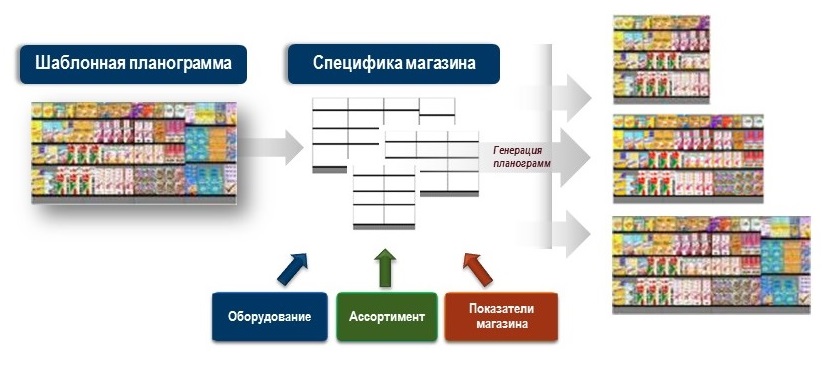
Ежемесячно поставщики выплачивают определенную сумму денег за возможность позиционирования своего товара на торговой площадке магазина. За каждую дополнительную единицу оборудования с поставщика также взимается сумма денег, которую прописывают в заключаемых договорах. Вкладываемая сумма денег и условия позиционирования товара прямым образом влияют на местонахождение в планограмме. По сути, планограмма представляет собой зарезервированное поставщиком место с оговорёнными позициями товара.
Правильные планограммы являются ключевым инструментом в управлении торговым пространством. Они помогают сотрудникам компании:
донести до персонала (и в какой-то степени до покупателей) концепцию мерчендайзинга,
осуществлять контроль за соблюдением стандартов мерчендайзинга,
заинтересовать покупателей идеей розничного бренда.
Важным фактором является интерес поставщика, который прямым образом отражается на составляемой планограмме. Каждый работник компании, приходя на торговую точку, внимательно следит за расположением товара своей фирмы, и то, как он разложен у конкурентов. В среднем, планограммы претерпевают изменения 3-4 раза в год. В некоторых торговых точках изменения происходят чаще. Как правило, за это отвечают продавцы магазина.
В среднем, планограммы претерпевают изменения 3-4 раза в год. В некоторых торговых точках изменения происходят чаще. Как правило, за это отвечают продавцы магазина.
Категорийный менеджмент
Одним из эффективных инструментов управления товарным ассортиментом в магазинах и, особенно, в торговых сетях может служить категорийный менеджмент.
Категорийный менеджмент — это система управления ассортиментом, в основе которой лежит выделение в структуре ассортимента товарных категорий с последующим управлением ими как самостоятельными бизнес-единицами.
Главная цель категорийного менеджмента заключается в повышении эффективности взаимодействия между производителем(начальным звеном товарной цепочки) и последующими звеньями(ритейлерами) для полного удовлетворения запросов потребителей.
Ключевым показателем категорийного менеджмента служит рентабельность продаж категории.
Суть категорийного менеджмента — управление категориями товаров, наблюдение, анализ, распределение товаров на группы так, как их определяет для себя покупатель, а не так как, как удобно специалисту по закупкам или товароведу. Категорийный менеджмент предполагает разделение ассортимента на группы и категории, часто вопреки общепринятой логике товароведения.
Категорийный менеджмент предполагает разделение ассортимента на группы и категории, часто вопреки общепринятой логике товароведения.
Категорийный менеджер (менеджер категории) контролирует продажи категории, регулярно получая данные по выполнению плана продаж всей категории и отдельных товаров внутри категории. Категорийный менеджер отвечает за закупки и продажи товаров в категории, он покупатель, торговец и специалист по логистике в одном лице.
Управление категорией рассматривается как процесс поэтапного планирования, состоящий из следующих основных этапов:
• Формирование товарной категории;
• Задание роли товарной категории;
• Оценка категории\ формирование нормативов;
• Определение стратегии товарной категории;
• Определение тактики маркетинга;
• Выполнение планов;
• Проведение анализа/ оценка эффективности товарной категории;
• Отчет за период по товарной категории;
• Контроль и корректировка.
Роль – определенное состояние товара относительно других позиций ассортимента, характеризующееся уровнем и характером спроса на него, ценою, известностью, функциями, возложенными на него продавцом. Роли должны быть простыми, понятными, скоординированы.
Роли должны быть простыми, понятными, скоординированы.
Оценка категории: данный этап предполагает анализ всех уровней товарной категории от подкатегории до единицы учета товарного запаса. Целями являются определение вклада, который вносит каждый из уровней в общий объем продаж, определение возможных путей для улучшения показателей каждого из уровней.
Определение стратегии товарной категории включает следующие этапы: формирование целей и задач по оптимизации товарного ассортимента категории; SWOT — анализ категории; оценка существующих и перспективных направлений развития категории; определение степени влияния внешних и внутренних факторов на результаты развития категории ; разработка мероприятий и др.
Определение тактики товарной категории осущ: определение конкретного ассортимента категории; формирование ценовой политики; установление приемлемых методов продвижения; выбор используемых методов в отношении выкладки товаров; выставление плана поставок и движения товара в зависимости от расположения магазина и его формата.
Выполнение планов по товарной категории: данный шаг предполагает практическое осуществление выставленных планов, намеченных стратегии и тактик.
Проведение анализа категории/оценка эффективности категории подразумевает постоянный мониторинг основных показателей категории относительно установленных нормативов.
Рекомендуемые страницы:
Воспользуйтесь поиском по сайту:
zVisuel PlanogramBuilder — Программное обеспечение Planogram
PlanogramBuilder — это приложение для планирования, оптимизации и информирования о размещении продуктов в розничных магазинах.
Независимо от того, являетесь ли вы брендом, дистрибьютором или каналом розничной торговли, вы сталкиваетесь с ограниченными торговыми площадями, коротким жизненным циклом продукта и большой конкуренцией.
Клиенты сбегут, если вы не поможете им найти то, что они ищут.
Для увеличения продаж очень важно разместить на полках нужные продукты и представить их в привлекательной форме.
PlanogramBuilder помогает быстро и эффективно профессионально управлять пространством и визуальным мерчендайзингом в 2D или 3D.
Он был создан в 2002 году и постоянно развивается на основе отзывов наших многочисленных пользователей.
Всемирный доступ
Установите PlanogramBuilder и обновления за считанные минуты на любой ПК с Windows
Доступ к программному обеспечению и вашим проектам с любого компьютера, подключенного к Интернету
Простота использования
Перетащите свой торговый зал, оборудование, продукты и POS-элементы
Управляйте элементами в реальном времени с мгновенной обратной связью
Производительность
Быстро создавайте планограммы с помощью эффективных инструментов
Измеряйте полочную стоимость и мгновенно прогнозируйте свои продажи
Сотрудничество
Используйте единую базу данных продуктов для всей компании
Делитесь своими проектами с коллегами в облаке
Профессиональные планограммы
Создавайте красивые 2D- или 3D-изображения с высоким разрешением
Публикация подробных настраиваемых отчетов планограмм
В настоящее время работаете дома?
Каждый пользователь может установить и использовать PlanogramBuilder на нескольких компьютерах, например на рабочем или домашнем ПК.
У вас всегда есть прямой доступ к вашей базе данных продуктов и проектам планограмм, поскольку они размещены на наших серверах.
Создание базы данных планограмм — Скачать PDF бесплатно
Одна неделя к лучшей фотографии
Одна неделя к лучшей фотографии Введение и урок 1: основы работы с цифровой камерой Изображения могут информировать, просветлять, радовать и делать наш мир лучше.Кто угодно может нажать кнопку спуска затвора на фотоаппарате.
ПодробнееPhotoshop — Редактирование изображений
Photoshop — Редактирование изображений Открытие файла: Меню «Файл»> «Открыть рабочую среду Photoshop» A: Меню B: Панель приложения — параметры просмотра и т. Д. C: Панель параметров — элементы управления, относящиеся к инструменту, который вы используете в данный момент. Д:
ПодробнееИспользование Microsoft Picture Manager
Использование Microsoft Picture Manager Хранение ваших фотографий Рекомендуется, чтобы округ хранил все фотографии для использования в программе CMS округа в одной папке для облегчения доступа.Для веб-проекта CMS округа это
ПодробнееПОДГОТОВКА ФОТОГРАФИЙ К ПЕЧАТИ
ПОДГОТОВКА ФОТОГРАФИЙ ДЛЯ ПЕЧАТИ ОБЩИЙ РАБОЧИЙ ПРОЦЕСС Открытие файла PSD СОХРАНИТЬ КАК TIFF-файл Измените размер в соответствии с разрешением принтера, используя РАЗМЕР ИЗОБРАЖЕНИЯ Повышение резкости со слоем резкости Добавьте черную границу, используя РАЗМЕР ХОЛСТА Установите
ПодробнееНачало работы в Tinkercad
Начало работы в Tinkercad Бонни Роскес, 3DVinci Tinkercad — это интересное, простое в использовании приложение для трехмерного веб-дизайна.Вам не нужен опыт проектирования — Tinkercad может использовать кто угодно. Фактически
ПодробнееКраткое руководство по IrfanView
Краткое руководство по IrfanView Цель любого хорошего веб-дизайнера — сохранить размер любой данной веб-страницы менее 50 КБ, чтобы обеспечить быструю загрузку страницы. Одна или несколько неправильно сохраненных фотографий или изображений
ПодробнееКампус NVCC в Александрии
1 NVCC Alexandria Campus Редактирование фотографий с помощью Microsoft Picture Manager Введение Microsoft Picture Manager — это программа для редактирования изображений, которая позволяет просматривать / систематизировать ваши фотографии, изменять их размер и
ПодробнееВведение в электронные таблицы Excel
Введение в электронные таблицы Excel Каковы цели этого документа? Цели документа: 1.Ознакомить вас с тем, что такое электронная таблица, как она работает и каковы ее возможности; 2. Использование
ПодробнееОднообъективная зеркальная (SLR) камера
Руководство пользователя однообъективной зеркальной камеры 690 (SLR) Руководство пользователя однообъективной зеркальной камеры 690 Содержание ВАЖНЫЕ МЕРЫ БЕЗОПАСНОСТИ: Уведомление FCC 1 Характеристики камеры 1 Детали камеры 1 Открытие камеры 2 Закрытие
ПодробнееФотография Мастерская
Планы уроков в мастерской фотографии. Этот план предназначен для объяснения презентаций в PowerPoint и дает рекомендации относительно того, как структурировать уроки.Моисей Стивенс 29.07.2008 Расписание занятий: День 1
ПодробнееДемонстрация струйной печати Otis Photo Lab
Otis Photo Lab Демонстрация струйной печати Фотолаборатория Otis Адам Феррис Менеджер лаборатории [email protected] 310.665.6971 Мягкая пробная печать и допечатная подготовка Перед тем, как вы начнете печатать, рекомендуется установить пробу
Подробнее$ Secrets $ 360 $ Product $ Фотография $ Урок $ 1: $ Unpacking $ = $ $ Secrets $ $ 360 $ Product $ Photography $ http: // www.youtube.com/watch?v=bqeprw_8ztu Урок 2 $: $ Сортировка $ = $ Секреты $ 360 $ Продукт $ Фотография $
ПодробнееСоздать коллаж из деформированных фотографий
Создание коллажа из деформированных фотографий В этом уроке по Adobe Photoshop мы узнаем, как создать коллаж из деформированных фотографий. Не позволяйте воображению разыграться здесь. Когда я говорю деформированный,
Подробнее4.НАСТРОЙКА КАМЕРЫ
4. НАСТРОЙКА КАМЕРЫ Только возможность смещения объектива и задний стандарт полностью используются все преимущества камеры обзора. Эти смещения служат для контроля перспективы, позиционирования
ПодробнееИспользование Excel в качестве базы данных
Использование Excel в качестве базы данных Access — отличное приложение для баз данных, но давайте посмотрим правде в глаза, иногда это просто немного сложно! Часто бывает так, что было бы неплохо иметь некоторые возможности
. ПодробнееФункция окружности
2 Геометрия У вас есть разрешение делать копии этого документа только для использования в классе.Вы не можете распространять, копировать или иным образом воспроизводить любую часть этого документа или уроки, содержащиеся в нем.
ПодробнееСОВЕТЫ ПО СДЕЛЕНИЮ СТАТИСТИКИ В EXCEL
СОВЕТЫ ПО ВЫПОЛНЕНИЮ СТАТИСТИКИ В EXCEL Прежде чем начать, убедитесь, что на вашем компьютере запущен пакет DATA ANALYSIS. Поставляется с Excel. Вот как проверить, есть ли он у вас, и что делать, если вы
ПодробнееИспользование Adobe Dreamweaver CS4 (10.0)
Приступая к работе Перед тем, как начать, создайте на рабочем столе папку под названием DreamweaverTraining. Здесь вы будете сохранять свои страницы. Внутри папки DreamweaverTraining создайте еще одну папку с именем
. ПодробнееРуководство по фотографии Photosynth
Руководство по фотографии Photosynth Создание лучшего синтезатора начинается с правильных фотографий. Это руководство поможет вам понять, как делать фотографии, которые Photosynth может использовать наилучшим образом.Читая мог
ПодробнееСодержание на английском языке
Оглавление Функции WideCam F100 1 Настройка устройства 2 Настройка I.P.M 3 Arcsoft Webcam Companion 4 4 Как использовать Webcam Companion4 5-12 Устранение неисправностей для WideCam F100 12-13 i Symbol for Separate
ПодробнееAdvanced Excel 20.10.2011 1
Расширенная проверка данных Excel В Excel есть функция проверки данных, которая позволяет вам контролировать, какая информация вводится в ячейки.1. Выберите ячейки, которыми вы хотите управлять. 2. Щелкните
. ПодробнееСоздание интерактивных форм PDF
Создание интерактивных PDF-форм с использованием Adobe Acrobat X Pro Информационно-просветительские услуги и технологии дистанционного обучения Copyright 2012 Департамент информационных технологий КГУ Это
ПодробнееClarisWorks 5.0. Графика
ClarisWorks 5.0 Графика Уровень 1 Учебное руководство ПРОЕКТ Учебной технологии Страница 1 Содержание Цели … Страница 3 Описание и организация курса … Страница 4 Требования к технологии … Страница
Подробнее Планограмма— Перевод на французский — примеры английский
Эти примеры могут содержать грубые слова на основании вашего поиска.
Эти примеры могут содержать разговорные слова, основанные на вашем поиске.
Планограмма затем обновляется (1408) информацией о геометрическом положении.
Планограмма находится в вашем номере (1408) с информацией, касающейся геометрического положения.Геометрические положения связаны с физическими объектами, смоделированными на планограмме .
Геометрические позиции не связаны с моделями телосложения объектов на планограмме .Этикетки в блокноте расположены по порядку в соответствии с планограммой магазина .
Далее центральный компьютер связывается с поставщиками продукции, чтобы количество поставляемого продукта всегда соответствовало требованиям планограммы .
L’ordinateur central permet en outre de prendre contact avec des fournisseurs de produit de manière que la Quantité de produit fourni coïncide toujours avec les besoins du diagramme de planification .Затем система отображения может идентифицировать структуру презентации и получать планограмму .
Le système d’affichage peut enuite identifier la structure de présentation et obtenir un planogramme .Расчетные местоположения продуктов могут быть представлены на карте вероятности или использованы для внесения исправлений в ранее существовавшую планограмму .
Позиции вмененных продуктов, которые имеют право на участие в карте вероятности, используются для внесения исправлений в предыдущую планограмму .Система отображения также может изменять планограмму на основе ориентации и / или положения полученного изображения.
Le système d’affichage peut également modifier le planogramme sur la base de l’orientation et / ou de la position de l’Image Acceleration.Рассматриваемые системы позволяют создавать виртуальную планограмму , которая может использоваться для представления потребителям виртуальных инвентарных предметов как доступных для покупки через устройство отображения.
Les systèmes excinés permettent la construction d’un planogramme virtuel qui peut être utilisé for presenter aux consommateurs des article d’inventaire virtuels, disponibles à la vente par le biais d’un dispositif d’Affichage.Эти функции активируются путем доступа и загрузки комбинации схем магазина, данных планограммы и данных систем управления запасами.
Caractéristiques sont activées par l’accès à et le téléchargement d’une combinaison de schémas de magasin, de données de planogramme et de données de systèmes de gestion des stock.Изобретение состоит в способе автоматического построения планограммы по фотографиям стеллажа, заменяющего трудоемкое ручное строительство.
L’invention состоит из процесса строительства Automatique de planogramme à partir de photos d’un linéaire, remplaçant une construction manuelle Laborieuse.Система дополнительно включает в себя множество разъемов, позволяющих быстро добавлять и снимать датчики и их крепления по мере необходимости для конкретной планограммы продукта .
Le système comprend en outre une pluralité de Connecteurs, destinés à permettre le montage et le démontage rapides des capteurs et de leurs поддерживает selon les nécessités pour un планограмма для конкретного продукта.В вариантах осуществления система отображения планограммы с поддержкой PS может получать изображение структуры презентации.
В определенных режимах реализации, система отображения планограммы разумна как структура презентации, которая приобретает образ единой структуры презентации.Система отображения может, основываясь, по меньшей мере частично, на полученном изображении, отображать планограмму предполагаемой подготовки элементов в структуре презентации.
Le système d’affichage peut, en se fondant au moins en partie sur l’image acquise, afficher un planogramme d’une préparation voulue d’éléments au niveau de la structure de présentation.решить, как адаптировать планограмму дисплея к уникальным условиям магазина.
решающий комментарий аппликация un planogramme au context spécifique du magasin.Создание планограммы объекта в режиме реального времени включает в себя размещение (1402) беспроводного мобильного устройства во множестве геометрических положений внутри объекта.
Изобретение относится к генерации планограммы для установки в реальном времени, так как оно состоит из позиционера (1402) и является мобильным устройством без использования множественного числа геометрических позиций в установке.Негеометрическую информацию также можно получить в местоположении мобильного устройства, и эту негеометрическую информацию можно наложить на планограмму .
Des information non géométriques peuvent également être obtenues au niveau de l’emplacement du dispositif mobile, и эта информация не géométriques peuvent être superposées au planogramme .По меньшей мере, одно изображение, представляющее продукт, и планограмма устройства отображения продукта отображаются на дисплее портативного устройства.
Только изображение представляет собой продукт и планограмму приложения для презентации продукта, имеющего отношение к диспозитиву портативного устройства.Планограмма состоит из, по меньшей мере, одного изображения места отображения продукта, связанного с местом отображения продукта устройства отображения продукта.
Планограмма — это составная часть изображения, созданная для презентации ассоциированного продукта в размещении презентации продукта в одежде презентации продукта.СПОСОБ АВТОМАТИЧЕСКОГО ИЗВЛЕЧЕНИЯ ПЛАНОГРАММЫ ИЗ ИЗОБРАЖЕНИЙ СТЕЛЛАЖА
PROCÉDÉ D’EXTRACTION AUTOMATISÉE D’UN PLANOGRAMME À PARTIR D’IMAGES DE LINÉAIREпланограмма извлечение на основе обработки изображения
экстракция планограмма на основе обработки изображения| Если есть только o n e планограмма f i le , оно отображается. help.sap.com | Si slo hay un fichero de Disisicin, ste se visualiza. help.sap.com |
| I f планограмма d a ta из управления пространством […]
Программа присвоена версии единицы размещения материалов, она также отображается в обзоре. help.sap.com | S i se ha n as ig nado los dato s de Disposicin […] программы оптимизации составов на основе множественной дезинфекции, […]esto tambin se visualiza en el resumen. help.sap.com |
| Вы можете позвонить su c h planogram d a ta с дисплея для текущих изменений на yo u r 9030ram4 9030ram4 9030ram4 9030 , o r для изменений, которые будут применяться только […] к нему в будущем. help.sap.com | Puede l la mar tales datos d e Disde la visualizacin para las modificaciones actuales de s u Disdesicin o para modificaciones […] que se […]remitirn a ella nicamente en el futuro. help.sap.com |
| Если есть sev er a l planogram f i le s, вы можете […] выберите один из списка. help.sap.com | S i hay varios fiche ro s de Dislicin […] , puede seleccionar uno de una lista. help.sap.com |
| BAPI использует функцию mo du l e planogram _ d a ta _read, чтобы получить данные модуля макета из […] буфер и скопируйте его в программу управления пространством. help.sap.com | La BAPI utiliza […] el md ul o de f un ciones planogram_data_read para recuperar los datos de mdul o de d isposicin […]de la memoria intermedia […]y copiarlos en el programa de optimizacin de estanteras. help.sap.com |
| Функция mo du l e planogram _ d a ta _read выбирает товары, релевантные для экспорта, вместе с соответствующими основными данными и […] данных о движении. help.sap.com | E l mdul o de f uncio ne s planogram_data_read selecciona los artculos related para la exportacin, junto co n los d [atos maest] и соответствующие данные о перемещении help.sap.com |
| Создание функционального модуля для экспорта ti n g планограмма f i le s во внешнюю программу, которая затем преобразует […] файлов в формат HTML. help.sap.com | Creacin de un mdulo de […] функции p ar экспорт ic heros de la disicin al programa externo que a su vez convie rt e los f ic heros […]в формате HTML. help.sap.com |
| Рекомендуется делать копии yo u r planogram f i le , чтобы не перезаписывать данные при планировании будущих изменений. help.sap.com | Рекомендуемый hacer copias d e su f ichero de Disposicin для того, чтобы не вводить данные о планируемых модификациях Futuras. help.sap.com |
| Программа управления пространством выполняет и отображает t h e планограмму r e le vant для этого модуля макета. help.sap.com | Программа оптимизации Estanteras ejecuta y muestra l a Disisicin r e levante para ese mdulo de Disicin. help.sap.com |
| Эта программа конвертирует ea c h планограмму f i le в формат HTML и создает и индексирует HTML-страницу. help.sap.com | Эта программа соответствует и cada f ichero de dislicin en formato HTML y Crea una pgina HTML de ndice. help.sap.com |
| Этот макет состоит из модулей макета, которые представляют полку в магазине, которая соответствует – планограмме i n t программе управления полками. help.sap.com | Это диспозицин, составленный из множества диспозицинов, который представляет собой эстонский продукт и унаследован от него, и он соответствует ему по на диспицин и в программе гестина деэстантэрас. help.sap.com |
| Если более o n e планограмма e x is ts, вы можете выбрать тот, который вам нужен. help.sap.com | Si e xi ste ms de un a Disposicin , puede seleccionar la que desee. help.sap.com |
Создание документа в системе R / 3 […] Система управления документами, со ссылкой на a планограмма f i le , который, в свою очередь, назначается модулю макета.help.sap.com | Creacin de un documento en el sistema de gestin […]документов R / 3, con […] un enl ac e a un fic he ro de dislicin que, a su vez, est asignado a un mdulo de dislicinhelp.sap.com |
Система отображает […] первый вид t h e планограмма .help.sap.com | El sistema muestra la […] Primera V — это и и Disposicin .help.sap.com |
| dairy0000.doc = ваше поколение er i c планограмма f o r молочные продукты help.sap.com | lcteos0000.doc […] = su d ispos ici n genrica pa ra produ ct os lcteoshelp.sap.com |
| Функция mo du l e planogram _ d a ta _read first проверяет данные на соответствие. help.sap.com | El m d ulo de fun ci one planogram_data_read verifica primero la consiste nc ia de los datos . help.sap.com |
) Если макет модуля […] уже существует nd a планограмма d o cu мент был […]присвоено ему в системе управления документами R / 3, […], то программа отображает этот документ. help.sap.com | ) Si el mdulo de dislicin ya […] existe y se le ha asig na do un do cu mento […]de Disisicin en el sistema de gestin de documentos […]de R / 3, el programa muestra este documento. help.sap.com |
Просмотр документов, присвоенных макету […]модулей вместе с соответствующими внешними модулями […] программа (норма al l y планограмма f i le s выполнено […]программами управления пространством), а также для отображения статей версии. help.sap.com | Visualizar asignados asignados a los mdulos de […]Disposicin, junto con el programa […] externo rel ev ante (normalmente, fich er os de […]Disposicin ejecutados por los programas […]de optimizacin de estanteras) y visualizar los artculos de una versin. help.sap.com |
Функциональный модуль shel_space_opt_program_exe вызывает пространство […] Программа управленияи […] соответствует di n g планограмма f i le (или, если необходимо создать новую полку, то ws_execute вызывает только программу без a y планограмма f i le ).help.sap.com | Множество функций полки_пространство_opt_program_exe лама оптимизирует программы по […]el fichero de […] Disisicin Соответствующий (o, si debe crearse una nueva estantera, ws_execute llama slo el pro gr ama s in ningn fi chero d e Disposicin).help.sap.com |
Viewer предлагает […] полевой электр на i c планограмма d e li очень метод развит […]для упрощения процесса обмена информацией. au.acnielsen.com | Наблюдатель за приемом […] un mtod o de e ntrega electrn ic a de p la nogramas […]a nivel de mercados, desarrollado для упрощенного процесса […]del intercambio de la informacin. acnielsen.es |
Spaceman Viewer предназначен для чтения и […] дисплей mult ip l e планограмма f i le форматы.au.acnielsen.com | Spaceman Viewer работает с большинством пользователей […] Diversos для ma tos de arc hi vos de planogramas.acnielsen.es |
StorePlanner позволяет команде быстро создавать точные планы из чертежей AutoCAD. […] и импорт t h e планограмма i n fo ritation.au.acnielsen.com | StorePlanner lo hizo posible gracias al equipo que construy […]план в формате рпида и точный результат с апойтом AutoCAD на пути […] importacin de informacin de los planogramas .mx.acnielsen.com |
| Если вы использовали систему управления документами для сопоставления gn a планограммы f i le конкретному модулю макета, вы можете нажать кнопку в Layout Workbench для отображения th a t планограмма . help.sap.com | Si utiliza el sistema de gestin de […] documentos pa ra as ign ar un fi che ro de d isposicin a un mdulo de dislicin concreto, puede pulsar para délín en work al izar esa Disposicinhelp.sap.com |
| молочные продукты0399.d oc = планограмма f o r Q3 1999 help.sap.com | lcteos0 39 9.do c = Disposicin par a el t erc er trimestre de 1999 help.sap.com help.sap.com help.sap.com |
Если вы хотите вернуться к […] дисплей a l l планограммы f o r полка, ch oo s e 9030 n de x.help.sap.com | Si quiere volver a la visualizacin de todas […] las disliciones para la estan te ra, seleccione ndi ce de disiciones.help.sap.com |
| Если t h e планограмма l o ok s хорошо, Spaceman Viewer может печатать t h e 9030ram p re определенные диаграммы […] и отчеты для презентации или […]для реализации в магазине. au.acnielsen.com | S i el planograma es a probado, Spaceman Viewer puede imprimir el planograma, grficas […] и предварительные отчеты по презентациям […]o para su aplicacin en la tienda. mx.acnielsen.com |
Размещение всей продукции на […] полки по t h e планограмма .meradis.es | Disposicin del […] produc до и l lineal s egn pl anograma.meradis.es |
Конечный пользователь может быстро оставлять комментарии […] и возврат t h e планограмма t o t он аналитик […]за изменения. acnielsen.com.vn | El usuario final puede realizar comentarios de forma rpida […] y devolv er el planograma al an alista para […]que ste lleve a cabo los cambios oportunos. acnielsen.es |
| В отличие от электронной фотографии (.bmp или .jpg) или традиционной двухмерной фотографии h, a планограмма f i le (.pln) представляет собой текстовый файл с вложенными интеллектуальными данными, так что Spaceman интерпретирует и генерирует t h e планограмма t h на , который вы просматриваете и распечатываете. acnielsen.com.vn | Diferente de […] una foto gr afa en form at o electrnico (.bmp o .jpg) o de la fotografa tradicional en dos sizeses, un planograma (.pln) es un archivo de texto con datos inteligentes adjuntos, de modo que Spaceman interp re ta y gen era el pla nog rama qu e usted [ .]ve e imprime. acnielsen.es |
Сшивание панорамы OpenCV — PyImageSearch
В сегодняшнем сообщении блога я продемонстрирую, как выполнить сшивание изображений и построить панораму с использованием Python и OpenCV.Получив два изображения, мы «сшиваем» их вместе, чтобы создать простую панораму, как показано в примере выше.
Чтобы построить нашу панораму изображения, мы будем использовать методы компьютерного зрения и обработки изображений, такие как: обнаружение ключевых точек и локальные инвариантные дескрипторы; сопоставление ключевых точек; RANSAC; и искривление перспективы.
Поскольку существует основных различий в том, как OpenCV 2.4.X и OpenCV 3.X обрабатывают обнаружение ключевых точек и локальные инвариантные дескрипторы (такие как SIFT и SURF), я позаботился о предоставлении кода, совместимого с обе версии (при условии, что вы скомпилировали OpenCV 3 с поддержкой opencv_contrib , конечно).
В будущих сообщениях блога мы расширим наш код сшивания панорамы для работы с несколькими изображениями, а не только с двумя.
Прочтите, чтобы узнать, как выполняется сшивание панорамы с помощью OpenCV.
Сшивание панорамы OpenCV
Наш алгоритм создания панорамы состоит из четырех шагов:
- Шаг № 1: Обнаружение ключевых точек (DoG, Harris и т. Д.) И извлечение локальных инвариантных дескрипторов (SIFT, SURF и т. Д.) Из двух входных изображений.
- Шаг № 2: Сопоставьте дескрипторы между двумя изображениями.
- Шаг № 3: Используйте алгоритм RANSAC для оценки матрицы гомографии с использованием наших согласованных векторов признаков.
- Шаг № 4: Примените преобразование деформации, используя матрицу гомографии, полученную на этапе Шаг № 3 .
Мы инкапсулируем все четыре шага в Panorama.py , где мы определим класс Stitcher , используемый для создания наших панорам.
Класс Stitcher будет полагаться на пакет imutils Python, поэтому, если он еще не установлен в вашей системе, вы захотите продолжить и сделать это сейчас:
$ pip install imutils
Давайте продолжим и начнем с просмотра панорамы.py :
# импортируем необходимые пакеты импортировать numpy как np импорт imutils импорт cv2 класс Stitcher: def __init __ (сам): # определяем, используем ли мы OpenCV v3.X self.isv3 = imutils.is_cv3 (or_better = True)
Мы начинаем с строк 2-4 , импортируя наши необходимые пакеты. Мы будем использовать NumPy для операций с матрицами / массивами, imutils, для набора удобных методов OpenCV и, наконец, cv2 для наших привязок OpenCV.
Отсюда мы определяем класс Stitcher в строке Line 6 . Конструктор Stitcher просто проверяет, какую версию OpenCV мы используем, вызывая метод is_cv3 . Поскольку существуют существенные различия в том, как OpenCV 2.4 и OpenCV 3 обрабатывают обнаружение ключевых точек и локальные инвариантные дескрипторы, важно, чтобы мы определяли версию OpenCV, которую мы используем.
Теперь давайте начнем работать по методу стежка :
def stitch (self, images, ratio = 0.75, reprojThresh = 4.0, showMatches = False): # распаковать изображения, затем определить ключевые точки и извлечь # локальных инвариантных дескриптора из них (imageB, imageA) = изображения (kpsA, featuresA) = self.detectAndDescribe (imageA) (kpsB, featuresB) = self.detectAndDescribe (imageB) # совпадение характеристик между двумя изображениями M = self.matchKeypoints (kpsA, kpsB, featuresA, featuresB, ratio, reprojThresh) # если совпадений нет, то совпадений недостаточно # ключевые точки для создания панорамы если M равно None: return None
Метод stitch требует только одного параметра, изображений , который представляет собой список (двух) изображений, которые мы собираемся сшить вместе, чтобы сформировать панораму.
Мы также можем дополнительно предоставить соотношение , используемое для теста отношения Дэвида Лоу при сопоставлении функций (подробнее об этом тесте соотношения позже в руководстве), reprojThresh , который представляет собой максимальное «пространство для маневра» пикселя, разрешенное алгоритмом RANSAC, и наконец, showMatches , логическое значение, используемое для указания, должны ли совпадения ключевых точек визуализироваться или нет.
Строка 15 распаковывает список изображений (который, опять же, мы предполагаем, что он содержит только два изображения).Порядок в списке изображений важен: мы ожидаем, что изображения будут поставляться в порядке слева направо . Если изображения , а не , поставляются в этом порядке, наш код все равно будет работать, но наша выходная панорама будет содержать только одно изображение, а не оба.
После того, как мы распаковали список изображений , мы вызываем метод detectAndDescribe в строках 16 и 17 . Этот метод просто обнаруживает ключевые точки и извлекает локальные инвариантные дескрипторы (т.е.е., SIFT) из двух изображений.
Учитывая ключевые точки и функции, мы используем matchKeypoints ( строк 20 и 21 ), чтобы сопоставить функции на двух изображениях. Мы определим этот метод позже на уроке.
Если возвращенные совпадения M равны Нет , то было сопоставлено недостаточно ключевых точек для создания панорамы, поэтому мы просто возвращаемся к вызывающей функции ( строки 25 и 26 ).
В противном случае мы готовы применить перспективное преобразование:
# в противном случае примените перспективную деформацию для сшивания изображений # все вместе (совпадения, H, статус) = M результат = cv2.warpPerspective (imageA, H, (imageA.shape [1] + imageB.shape [1], imageA.shape [0])) результат [0: imageB.shape [0], 0: imageB.shape [1]] = imageB # проверить, должны ли быть визуализированы совпадения ключевых точек если showMatches: vis = self.drawMatches (imageA, imageB, kpsA, kpsB, совпадения, положение дел) # вернуть кортеж сшитого изображения и # визуализация return (результат, vis) # возвращаем сшитое изображение вернуть результат
При условии, что M не None , мы распаковываем кортеж в Строке 30 , давая нам список ключевых точек , соответствующих , матрицу гомографии H , полученную из алгоритма RANSAC, и, наконец, статус , список индексов, указывающих, какие ключевые точки в совпадают с были успешно пространственно проверены с помощью RANSAC.
Учитывая нашу матрицу гомографии H , теперь мы готовы сшить два изображения вместе. Сначала мы вызываем cv2.warpPerspective , для которого требуются три аргумента: изображение, которое мы хотим деформировать (в данном случае, правое изображение ), матрица преобразования 3 x 3 ( H ) и наконец, форма выходного изображения. Мы получаем форму из выходного изображения, суммируя ширину обоих изображений, а затем используя высоту второго изображения.
Строка 30 проверяет, должны ли мы визуализировать совпадения ключевых точек, и если да, то вызываем drawMatches и возвращаем кортеж панорамы и визуализации вызывающему методу ( Строки 37-42 ).
В противном случае мы просто вернули сшитое изображение (, строка 45, ).
Теперь, когда определен метод stitch , давайте рассмотрим некоторые вызываемые им вспомогательные методы. Начнем с detectAndDescribe :
def detectAndDescribe (себя, изображение):
# преобразовать изображение в оттенки серого
серый = cv2.cvtColor (изображение, cv2.COLOR_BGR2GRAY)
# проверяем, используем ли мы OpenCV 3.X
если self.isv3:
# обнаруживать и извлекать особенности изображения
дескриптор = cv2.xfeatures2d.SIFT_create ()
(kps, features) = descriptor.detectAndCompute (изображение, Нет)
# в противном случае мы используем OpenCV 2.4.X
еще:
# обнаруживаем ключевые точки на изображении
детектор = cv2.FeatureDetector_create ("SIFT")
kps = Detect.detect (серый)
# извлекать особенности из изображения
экстрактор = cv2.DescriptorExtractor_create ("SIFT")
(kps, features) = extractor.compute (серый, kps)
# преобразовываем ключевые точки из объектов KeyPoint в NumPy
# массивов
kps = np.float32 ([kp.pt для kp в kps])
# возвращаем кортеж ключевых точек и функций
возврат (км / с, характеристики)
Как следует из названия, метод detectAndDescribe принимает изображение, затем обнаруживает ключевые точки и извлекает локальные инвариантные дескрипторы. В нашей реализации мы используем детектор ключевых точек Различия Гаусса (DoG) и экстрактор признаков SIFT.
В строке 52 мы проверяем, используем ли мы OpenCV 3.X. Если да, то мы используем функцию cv2.xfeatures2d.SIFT_create для создания экземпляров как нашего детектора ключевых точек DoG, так и экстрактора функций SIFT. Вызов detectAndCompute обрабатывает извлечение ключевых точек и функций (, строки 54 и 55, ).
Важно отметить, что вы должны скомпилировать OpenCV 3.X с включенной поддержкой opencv_contrib. В противном случае вы получите сообщение об ошибке, например AttributeError: объект 'module' не имеет атрибута 'xfeatures2d' .Если это так, перейдите на мою страницу руководств по OpenCV 3, где я подробно расскажу, как установить OpenCV 3 с поддержкой opencv_contrib , включенной для различных операционных систем и версий Python.
Строки 58-65 обрабатывают, если мы используем OpenCV 2.4. Функция cv2.FeatureDetector_create создает экземпляр нашего детектора ключевых точек (DoG). Обращение к detect возвращает наш набор ключевых точек.
Оттуда нам нужно инициализировать cv2.DescriptorExtractor_create , используя ключевое слово SIFT , чтобы настроить нашу функцию SIFT экстрактор .Вызов метода compute экстрактора возвращает набор векторов признаков, которые количественно определяют область, окружающую каждую из обнаруженных ключевых точек на изображении.
Наконец, наши ключевые точки преобразуются из объектов KeyPoint в массив NumPy (, строка 69, ) и возвращаются вызывающему методу (, строка 72, ).
Теперь давайте посмотрим на метод matchKeypoints :
def matchKeypoints (self, kpsA, kpsB, featuresA, featuresB,
ratio, reprojThresh):
# вычисляем необработанные совпадения и инициализируем список фактических
# Матчи
совпадение = cv2.DescriptorMatcher_create ("BruteForce")
rawMatches = matcher.knnMatch (featuresA, featuresB, 2)
совпадения = []
# перебрать необработанные совпадения
для m в rawMatches:
# убедитесь, что расстояние находится в определенном соотношении между каждым
# другое (например, тест соотношения Лоу)
если len (m) == 2 и m [0] .distance Функция matchKeypoints требует четырех аргументов: ключевых точек и векторов признаков, связанных с первым изображением, за которыми следуют ключевые точки и векторы признаков, связанные со вторым изображением.Также предоставляется тестовая переменная Дэвида Лоу и порог повторного проецирования RANSAC.
На самом деле сопоставление функций - довольно простой процесс. Мы просто перебираем дескрипторы обоих изображений, вычисляем расстояния и находим наименьшее расстояние для каждой пары дескрипторов. Поскольку это очень распространенная практика в компьютерном зрении, OpenCV имеет встроенную функцию с именем cv2.DescriptorMatcher_create , которая создает для нас сопоставление функций.Значение BruteForce указывает, что мы собираемся исчерпывающе вычислить евклидово расстояние между всеми векторами признаков из обоих изображений и найти пары дескрипторов, которые имеют наименьшее расстояние.
Вызов knnMatch в строке 79 выполняет сопоставление k-NN между двумя наборами векторов признаков, используя k = 2 (что указывает на то, что возвращаются два верхних совпадения для каждого вектора признаков).
Причина, по которой мы хотим, чтобы два первых совпадения , а не просто совпадение одного лучшего совпадения, заключалась в том, что нам нужно применить тест отношения Дэвида Лоу для исключения ложноположительных совпадений.
Опять же, Строка 79 вычисляет rawMatches для каждой пары дескрипторов, но есть вероятность, что некоторые из этих пар являются ложными срабатываниями, что означает, что участки изображения на самом деле не соответствуют действительности. В попытке отсечь эти ложноположительные совпадения мы можем перебрать каждый из rawMatches по отдельности (, строка 83, ) и применить тест отношения Лоу, который используется для определения качественных совпадений функций. Типичные значения коэффициента Лоу обычно находятся в диапазоне [0.7, 0,8] .
После того, как мы получили совпадений с помощью теста отношения Лоу, мы можем вычислить гомографию между двумя наборами ключевых точек:
# для вычисления гомографии требуется не менее 4 совпадений
если len (соответствует)> 4:
# построить два набора точек
ptsA = np.float32 ([kpsA [i] для (_, i) в совпадениях])
ptsB = np.float32 ([kpsB [i] для (i, _) в совпадениях])
# вычисляем гомографию между двумя наборами точек
(H, статус) = cv2.findHomography (ptsA, ptsB, cv2.RANSAC,
reprojThresh)
# возвращаем совпадения вместе с матрицей гомографии
# и статус каждой совпавшей точки
возврат (совпадения, H, статус)
# в противном случае нельзя было бы вычислить гомографию
return None
Для вычисления гомографии между двумя наборами точек требуется как минимум для начального набора из четырех совпадений. Для более надежной оценки гомографии у нас должно быть значительно больше, чем четыре совпадающих точки.
Наконец, последний метод в нашем методе Stitcher , drawMatches , используется для визуализации соответствий ключевых точек между двумя изображениями:
def drawMatches (self, imageA, imageB, kpsA, kpsB, match, status):
# инициализировать изображение визуализации вывода
(hA, wA) = imageA.shape [: 2]
(hB, wB) = imageB.shape [: 2]
vis = np.zeros ((max (hA, hB), wA + wB, 3), dtype = "uint8")
vis [0: hA, 0: wA] = imageA
vis [0: hB, wA:] = imageB
# перебрать совпадения
for ((trainIdx, queryIdx), s) в zip (совпадения, статус):
# обрабатывать совпадение только в том случае, если ключевая точка была успешно
# соответствует
если s == 1:
# нарисуйте матч
ptA = (int (kpsA [queryIdx] [0]), int (kpsA [queryIdx] [1]))
ptB = (int (kpsB [trainIdx] [0]) + wA, int (kpsB [trainIdx] [1]))
cv2.строка (vis, ptA, ptB, (0, 255, 0), 1)
# вернуть визуализацию
вернуться в
Этот метод требует, чтобы мы передали два исходных изображения, набор ключевых точек, связанных с каждым изображением, начальные совпадения после применения теста соотношения Лоу и, наконец, список статуса , предоставленный вычислением гомографии. Используя эти переменные, мы можем визуализировать «входящие» ключевые точки, проведя прямую линию от ключевой точки N на первом изображении до ключевой точки M на втором изображении.
Теперь, когда у нас определен класс Stitcher , перейдем к созданию сценария драйвера stitch.py :
# импортируем необходимые пакеты
из pyimagesearch.panorama import Stitcher
import argparse
импорт imutils
импорт cv2
# создать аргумент, синтаксический анализ и анализ аргументов
ap = argparse.ArgumentParser ()
ap.add_argument ("- f", "--first", required = True,
help = "путь к первому изображению")
ap.add_argument ("- s", "--second", required = True,
help = "путь ко второму изображению")
args = vars (ap.parse_args ())
Мы начинаем с импорта необходимых пакетов на строках 2-5 . Обратите внимание, как мы поместили классы Panorama.py и Stitcher в модуль pyimagesearch , чтобы наш код был аккуратным.
Примечание: Если вы подписаны на это сообщение и у вас возникли проблемы с организацией кода, обязательно загрузите исходный код, используя форму внизу этого сообщения. Файл .zip для загрузки кода будет запущен из коробки без ошибок.
Отсюда Строки 8-14 анализируют наши аргументы командной строки: - первое , которое является путем к первому изображению в нашей панораме ( крайнее левое изображение ), и - второе , путь ко второму изображению на панораме (крайнее правое изображение ).
Помните, что эти пути изображения должны быть указаны в порядке слева направо !
Остальная часть скрипта драйвера stitch.py просто обрабатывает загрузку наших изображений, изменение их размера (чтобы они соответствовали нашему экрану) и построение нашей панорамы:
# загружаем два изображения и изменяем их размер до 400 пикселей в ширину
# (для более быстрой обработки)
imageA = cv2.imread (args ["первый"])
imageB = cv2.imread (args ["второй"])
imageA = imutils.resize (imageA, ширина = 400)
imageB = imutils.resize (imageB, ширина = 400)
# сшиваем изображения вместе, чтобы создать панораму
stitcher = брошюровщик ()
(результат, vis) = stitcher.stitch ([imageA, imageB], showMatches = True)
# показать изображения
cv2.imshow («Изображение A», изображениеA)
cv2.imshow ("Изображение B", изображениеB)
cv2.imshow ("Ключевые точки совпадений", vis)
cv2.imshow («Результат», результат)
cv2.waitKey (0)
После загрузки и изменения размеров наших изображений мы инициализируем наш класс Stitcher в строке , строка 23, . Затем мы вызываем метод stitch , передавая наши два изображения (снова , в порядке слева направо) и указываем, что мы хотели бы визуализировать совпадения ключевых точек между двумя изображениями.
Наконец, Строки 27-31 отображают наши выходные изображения на нашем экране.
Результаты склейки панорамы
В середине 2014 года я поехал в Аризону и Юту, чтобы насладиться национальными парками.По пути я останавливался во многих местах, включая Брайс-Каньон, Гранд-Каньон и Седону. Учитывая, что в этих местах есть красивые живописные виды, я, естественно, сделал несколько фотографий, некоторые из которых идеально подходят для построения панорам. Я включил образцы этих изображений в сегодняшний блог, чтобы продемонстрировать сшивание панорамы.
Итак, давайте попробуем наш сшиватель панорам OpenCV. Откройте терминал и введите следующую команду:
$ python stitch.py - первые изображения / bryce_left_01.png \
--секундные изображения / bryce_right_01.png
Рис. 1: (вверху) Два входных изображения каньона Брайс (в порядке слева направо). (внизу) Совпадающие соответствия ключевых точек между двумя изображениями. На вершине этого рисунка мы видим два входных изображения (размер которых изменен, чтобы соответствовать моему экрану, необработанные файлы .jpg имеют гораздо более высокое разрешение). А внизу мы можем видеть совпадающие ключевые точки между двумя изображениями.
Используя эти согласованные ключевые точки, мы можем применить перспективное преобразование и получить окончательную панораму:
Рисунок 2: Создание панорамы из двух наших входных изображений. Как мы видим, два изображения успешно сшиты вместе!
Примечание: На многих из этих примеров изображений вы часто видите видимый «шов», проходящий через центр сшитых изображений. Это связано с тем, что я сделал много фотографий, используя свой iPhone или цифровую камеру с поворотом автофокуса на , поэтому фокусировка немного отличается для каждого снимка . Сшивание изображений и построение панорамы работают лучше всего, когда вы используете один и тот же фокус для каждой фотографии.Я никогда не собирался использовать эти отпускные фотографии для сшивания изображений, иначе я бы позаботился о настройке датчиков камеры. В любом случае имейте в виду, что шов возникает из-за различных свойств сенсора в то время, когда я делал снимок, и не был преднамеренным.
Давайте попробуем еще один набор изображений:
$ python stitch.py --first images / bryce_left_02.png \
--вторые изображения / bryce_right_02.png
Рисунок 3: Еще одно успешное применение сшивания изображений с помощью OpenCV. И снова наш класс Stitcher смог построить панораму из двух входных изображений.
А теперь перейдем к Гранд-Каньону:
.
$ python stitch.py --first images / grand_canyon_left_01.png \
--second images / grand_canyon_right_01.png
Рисунок 4: Применение сшивания изображений и построения панорамы с использованием OpenCV. На приведенных выше входных изображениях мы видим сильное перекрытие между двумя входными изображениями. Основное дополнение к панораме - это правая сторона сшитых изображений, где мы можем видеть больше «выступа», добавляемого к выходному результату.
Вот еще один пример из Гранд-Каньона:
$ python stitch.py --first images / grand_canyon_left_02.png \
--second images / grand_canyon_right_02.png
Рисунок 5: Использование сшивания изображений для построения панорамы с использованием OpenCV и Python. Из этого примера мы видим, что на панораму было добавлено больше огромных просторов Гранд-Каньона.
Наконец, давайте завершим это сообщение в блоге примером сшивки изображения от Sedona, AZ:
$ python stitch.py --first images / sedona_left_01.png \
--секундные изображения / sedona_right_01.png
Рисунок 6: Последний пример применения сшивания изображений. Лично я считаю, что страна красных скал Седона - одна из самых красивых мест, которые я когда-либо посещал. Если у вас когда-нибудь будет шанс, обязательно загляните - вы не будете разочарованы.
Итак, у вас есть сшивание изображений и построение панорамы с использованием Python и OpenCV!
Сводка
В этом сообщении блога мы узнали, как сшивать изображения и создавать панорамы с помощью OpenCV.Исходный код был предоставлен для сшивания изображений для как для OpenCV 2.4, так и для OpenCV 3.
Наш алгоритм сшивания изображений требует четырех шагов: (1) обнаружение ключевых точек и извлечение локальных инвариантных дескрипторов; (2) сопоставление дескрипторов между изображениями; (3) применение RANSAC для оценки матрицы гомографии; и (4) применение преобразования деформации с использованием матрицы гомографии.
Несмотря на простоту, этот алгоритм хорошо работает на практике при построении панорам для двух изображений.В следующем сообщении блога мы рассмотрим, как создавать панорамы и выполнять сшивание изображений для более чем двух изображений .
В любом случае, я надеюсь, вам понравился этот пост! Обязательно воспользуйтесь формой ниже, чтобы загрузить исходный код и попробовать.
Загрузите исходный код и БЕСПЛАТНОЕ 17-страничное руководство по ресурсам
Введите свой адрес электронной почты ниже, чтобы получить .zip кода и БЕСПЛАТНОЕ 17-страничное руководство по ресурсам по компьютерному зрению, OpenCV и глубокому обучению. Внутри вы найдете мои тщательно отобранные учебники, книги, курсы и библиотеки, которые помогут вам освоить CV и DL!
Объяснение 13 основных терминов в области визуального мерчандайзинга
Около
Продукты
Консультации по розничной торговле
Истории клиентов
Блог
Связаться с нами
Назад
Français
Español
Deutsch
О компанииПродукцияКонсультации по розничной торговлеИстории клиентовБлогКонтакт
Français
Español
Deutsch.
 Рациональное чередование дорогостоящих и дешевых товаров увеличивает прибыль магазина, привлекает внимание к вещам с противоположными свойствами.
Рациональное чередование дорогостоящих и дешевых товаров увеличивает прибыль магазина, привлекает внимание к вещам с противоположными свойствами. Для молока необходимо выделять больше всего стеллажей (4, если в магазине их всего 10). Для остальных по 1-2.
Для молока необходимо выделять больше всего стеллажей (4, если в магазине их всего 10). Для остальных по 1-2.